Разница между датами в Excel: точный расчет с функциями DATEDIF, TODAY, NOW
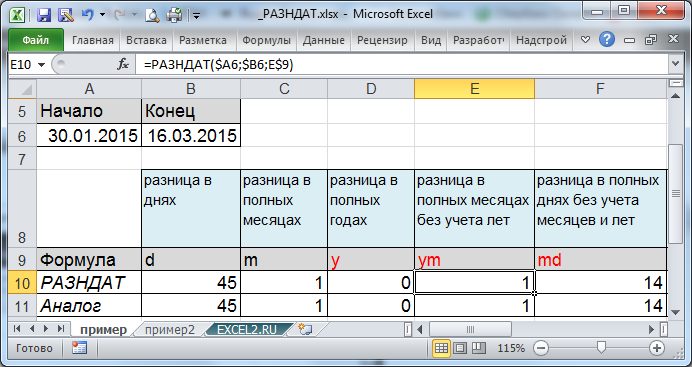
В этой статье мы рассмотрим, как точно рассчитать разницу между датами в Excel с помощью встроенных функций, таких как DATEDIF, TODAY и NOW. Эти инструменты позволяют определять интервалы в днях, месяцах или годах, что особенно полезно в таких областях, как управление проектами, финансовый учет и кадровое планирование. Мы разберем, как правильно использовать эти функции, чтобы избежать распространенных ошибок, связанных с форматами дат или некорректным применением формул. Также затронем важность учета високосных лет и других нюансов, которые могут повлиять на точность расчетов.
Функция DATEDIF: основы и применение
Функция DATEDIF в Excel является мощным инструментом для расчета разницы между двумя датами. Она позволяет определить количество дней, месяцев или лет между указанными датами, что делает ее незаменимой в различных сферах, таких как управление проектами, учет рабочего времени или финансовые расчеты. Основной синтаксис функции выглядит следующим образом: =DATEDIF(начальная_дата; конечная_дата; "единица_измерения"), где "единица_измерения" определяет формат результата (например, "d" для дней, "m" для месяцев, "y" для лет).
Одной из ключевых особенностей функции DATEDIF является ее гибкость. Например, если вам нужно рассчитать полное количество лет между двумя датами, вы можете использовать параметр "y". Для расчета полных месяцев подойдет параметр "m", а для дней — "d". Однако важно помнить, что функция DATEDIF не отображается в списке стандартных функций Excel, поэтому ее необходимо вводить вручную. Это может вызывать сложности у начинающих пользователей, но после освоения она становится незаменимым помощником.
При использовании функции DATEDIF важно учитывать формат дат в Excel. Если даты введены в неправильном формате, функция может вернуть ошибку или некорректный результат. Также стоит обратить внимание на високосные годы, так как они могут повлиять на расчеты, особенно при работе с большими временными интервалами. В целом, функция DATEDIF — это простой и эффективный способ точного расчета разницы между датами, который поможет вам в решении множества задач.
Использование функции TODAY для текущей даты
Функция TODAY в Excel является одной из самых простых и полезных инструментов для работы с датами. Она автоматически возвращает текущую дату, обновляя ее каждый раз при открытии файла или пересчете формул. Это особенно удобно, когда необходимо учитывать актуальную дату в расчетах, например, для определения срока выполнения задачи или отслеживания времени до определенного события.
При использовании функции TODAY важно помнить, что она не требует аргументов и возвращает только дату без времени. Это делает ее идеальной для задач, где требуется точность в днях. Например, если нужно рассчитать, сколько дней осталось до завершения проекта, можно вычесть из даты завершения результат функции TODAY.
Однако стоит учитывать, что TODAY обновляется каждый день, поэтому результаты расчетов могут меняться. Это особенно важно при работе с долгосрочными проектами или финансовыми моделями, где точность данных критична. Для фиксации текущей даты на момент создания документа можно использовать ручной ввод даты или комбинацию с другими функциями, такими как NOW, которая возвращает и дату, и время.
Функция NOW: расчет с учетом времени
Функция NOW в Excel позволяет получить текущую дату и время с точностью до секунды. Это особенно полезно, когда необходимо учитывать не только дни, но и часы, минуты и секунды при расчете разницы между датами. Например, если вы хотите отслеживать, сколько времени прошло с момента начала выполнения задачи до текущего момента, функция NOW станет незаменимым инструментом. Она автоматически обновляется при каждом открытии или изменении файла, что делает ее идеальной для динамических расчетов.
Однако важно помнить, что функция NOW возвращает значение в формате даты и времени, поэтому для корректного расчета разницы между двумя моментами может потребоваться дополнительная обработка данных. Например, если вам нужно вычислить разницу в днях, необходимо преобразовать результат в числовой формат, исключив время. Это можно сделать с помощью функции INT, которая округляет значение до ближайшего целого числа. Таким образом, NOW предоставляет гибкость для точных расчетов, но требует внимательного подхода к форматированию данных.
Практические примеры расчета разницы между датами
Практические примеры расчета разницы между датами
В Excel расчет разницы между датами может быть полезен в различных сферах, таких как управление проектами, финансовый анализ или кадровый учет. Например, если вам нужно определить, сколько дней прошло между двумя событиями, можно использовать функцию DATEDIF. Предположим, у вас есть дата начала проекта (01.01.2023) и дата его завершения (31.12.2023). Формула =DATEDIF("01.01.2023"; "31.12.2023"; "d") вернет количество дней между этими датами.
Для расчета возраста сотрудника или клиента можно использовать функцию TODAY. Если дата рождения указана в ячейке A1, формула =DATEDIF(A1; TODAY(); "y") покажет количество полных лет. Это особенно полезно в кадровом управлении для автоматизации расчетов.
Если вам нужно учитывать текущее время, например, для отслеживания времени выполнения задачи, можно использовать функцию NOW. Формула =NOW()-A1, где A1 содержит дату начала, покажет разницу в днях и часах. Это может быть полезно в управлении проектами для контроля сроков.
Важно помнить, что формат дат должен быть корректным, иначе расчеты могут быть ошибочными. Также учитывайте висосные годы, чтобы избежать неточностей. Эти примеры демонстрируют, как функции Excel помогают автоматизировать и упростить расчеты, связанные с датами.
Возможные ошибки и их устранение
При работе с расчетами разницы между датами в Excel важно учитывать возможные ошибки, которые могут повлиять на точность результатов. Одной из распространенных проблем является неправильный формат дат. Если ячейки не отформатированы как даты, Excel может интерпретировать их как текст, что приведет к ошибкам в расчетах. Чтобы избежать этого, убедитесь, что все ячейки с датами имеют правильный формат. Для этого выделите ячейки, перейдите в раздел Формат ячеек и выберите нужный тип данных.
Еще одна частая ошибка — некорректное использование функций. Например, функция DATEDIF требует точного указания единиц измерения (дни, месяцы, годы). Если указать неправильный параметр, результат может быть ошибочным. Всегда проверяйте синтаксис функции и убедитесь, что вы используете правильные аргументы. Кроме того, функция TODAY обновляется автоматически при каждом открытии файла, что может привести к неожиданным изменениям в расчетах, если это не учтено.
Также стоит обратить внимание на учет високосных лет и разницу в месяцах. Например, при расчете разницы в месяцах между 31 января и 28 февраля результат может быть неочевидным. В таких случаях рекомендуется использовать дополнительные проверки или альтернативные методы расчетов. Если вы столкнулись с ошибкой, проверьте данные на корректность, убедитесь в правильности форматов и синтаксиса функций, а также используйте условное форматирование для визуализации потенциальных проблем.
Заключение
Заключение
Расчет разницы между датами в Excel — это мощный инструмент, который может быть полезен в различных сферах, от управления проектами до анализа финансовых данных. Использование функций DATEDIF, TODAY и NOW позволяет автоматизировать процесс и минимизировать ошибки, связанные с ручными расчетами. Однако важно помнить, что точность результатов зависит от правильного формата ввода данных и корректного применения функций.
Особое внимание стоит уделить учету високосных лет и форматов дат, чтобы избежать распространенных ошибок. Например, неправильное использование функции DATEDIF может привести к некорректным результатам, особенно при расчете разницы в месяцах или годах. Также важно учитывать, что функция TODAY обновляется автоматически, что делает ее идеальной для задач, требующих актуальных данных.
В заключение, освоение этих функций не только упростит работу с датами в Excel, но и повысит эффективность анализа данных. Практикуйтесь, экспериментируйте и обращайте внимание на детали — это ключ к точным и надежным расчетам.
Часто задаваемые вопросы
Как рассчитать разницу между датами в Excel с помощью функции DATEDIF?
Функция DATEDIF в Excel позволяет точно рассчитать разницу между двумя датами в различных единицах измерения, таких как дни, месяцы или годы. Формула выглядит следующим образом: =DATEDIF(начальная_дата; конечная_дата; "единица"). Например, чтобы узнать количество полных лет между двумя датами, используйте единицу "y". Для месяцев — "m", а для дней — "d". Важно помнить, что функция DATEDIF не отображается в списке функций Excel, но она полностью работоспособна. Ошибки могут возникать, если начальная дата позже конечной, поэтому убедитесь, что даты введены корректно.
Как использовать функцию TODAY для расчета разницы между датами?
Функция TODAY возвращает текущую дату, что делает её полезной для расчета разницы между сегодняшним днём и другой датой. Например, чтобы узнать, сколько дней прошло с определённой даты, используйте формулу =TODAY()-A1, где A1 — ячейка с нужной датой. Эта функция обновляется автоматически при каждом открытии файла, что позволяет всегда иметь актуальные данные. Если вам нужно рассчитать разницу в других единицах, например, в месяцах или годах, комбинируйте TODAY с DATEDIF: =DATEDIF(A1; TODAY(); "m").
В чем разница между функциями TODAY и NOW?
Функции TODAY и NOW в Excel возвращают текущую дату, но NOW также включает время. TODAY возвращает только дату, например, 01.01.2023, а NOW — дату и время, например, 01.01.2023 14:30. Если вам нужно рассчитать разницу между датами без учёта времени, используйте TODAY. NOW пригодится, если важно учитывать точное время, например, для расчета временных интервалов в часах или минутах. Однако для большинства задач, связанных с датами, TODAY является более подходящим выбором.
Как рассчитать разницу между датами с учетом времени с помощью функции NOW?
Функция NOW позволяет учитывать не только дату, но и время, что полезно для точного расчета временных интервалов. Например, чтобы узнать, сколько часов прошло между текущим моментом и датой в ячейке A1, используйте формулу =(NOW()-A1)*24. Умножение на 24 необходимо, так как Excel по умолчанию возвращает разницу в днях. Важно помнить, что NOW обновляется при каждом изменении файла, поэтому результаты могут меняться. Если вам нужно зафиксировать значение, скопируйте результат и вставьте его как статическое значение через "Вставить значения".
Добавить комментарий
Для отправки комментария вам необходимо авторизоваться.

Похожие статьи